次の「Free Make Video Converter」動画のロゴを消す方法はロゴの画像ファイルを自作の画像に置き換える方法です。
これは画像作成ソフトを使って白色の画像を用意したり、ロゴの代わりになる自分の画像を差し替えましょう。
まずは入れ替える画像ファイルをコピーしましょう。
次に「C:\Program Files (x86)\Freemake\Freemake Video Converter\FMCommon\ConverterCommon\Resources\ImagesBranding」にあるロゴPngファイル名をコピー。
次にリネームをし「C:\Program Files (x86)\Freemake\Freemake Video Converter\FMCommon\ConverterCommon\Resources\ImagesBranding」に上書きさせましょう。
これでロゴがそもそも入れ替わるようになりました。
目次
「Free Make Video Converter」最新版は動画の最初と最後にロゴが入る

また「Free Make Video Converter」最新版は動画の最初と最後にロゴが入るんです。
バージョン4.04から動画にロゴが入るように
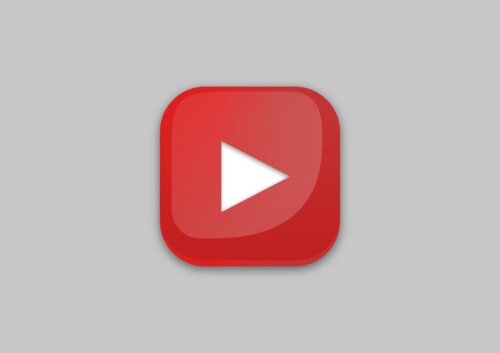
「Free Make Video Converter」のバージョン4.04には動画にロゴが入るようになりました。
かなり面倒にはなってしまいましたね。
それ以前の旧バージョンに戻してロゴを消す

ただこれを逆手に取りそれ以前の旧バージョンに戻してロゴを消す方法があります。
4.04以前のバージョンに戻すとロゴがそもそもなくなるのでお勧めです。
「Free Make Video Converter」を旧バージョンに戻すときの注意点
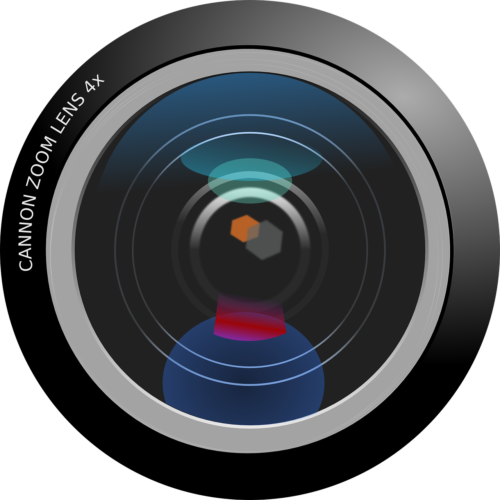
では「Free Make Video Converter」を旧バージョンに戻すときの注意点を見ていきましょう。
注意点① 最新版の機能が使えない

まず「Free Make Video Converter」を旧バージョンに戻すときの注意点は最新版の機能が使えない点です。
勿論ですが旧バージョンへ戻すということは最新版を使えなくするということ。
なので最新版の便利な機能が使えなくなるなんてことになってしまいます。
注意点② 対応OSが古いため動作不良を起こす可能性がある
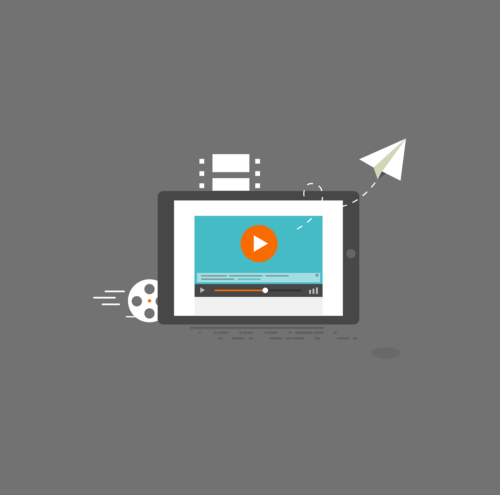
また「Free Make Video Converter」を旧バージョンに戻すときの注意点は対応OSが古いため動作不良を起こす可能性があるんです。
これは対応しているOSがふるいことが影響し動作不良が起こったというネット上の声があります。
注意点③ 最新版の導入をうながすメッセージが出ることがある






